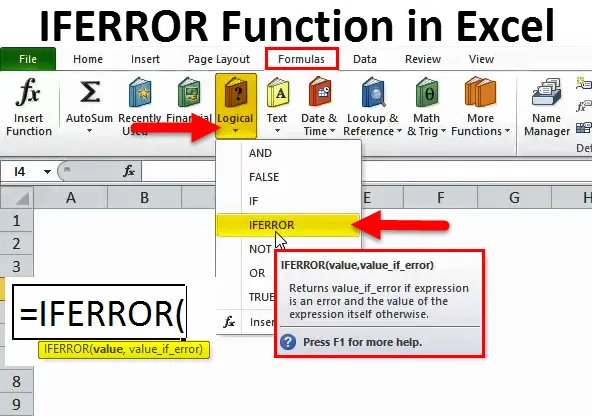
IFERROR в Excel (Содержание)
- ИГЕРРОР в Excel
- ИФЕРРОР Формула в Excel
- Как использовать функцию IFERROR в Excel?
ИГЕРРОР в Excel
«Красота заключается в глазах смотрящего», но большинство людей согласны с тем, что визуально привлекательно иметь ячейки, показывающие любой тип ошибки, такой как приведенные ниже:
 и т.п.
и т.п.
Это, конечно, выглядит не очень хорошо, и, к сожалению, это одна из самых распространенных проблем, с которыми сталкиваются люди при написании и использовании сложных формул в Excel. Всякий раз, когда Excel сталкивается с чем-то неожиданным, что не вписывается в базовую формулу, он возвращает значение в форме ошибки, подобной приведенной выше. Следовательно, это всегда хорошая идея, чтобы покрыть ваши выражения или формулы для обработки тех утомительных угловых случаев, которые приводят к ошибкам. Как и в любой другой программной платформе, Excel предоставляет отличный способ обработки ошибок через IFERROR.
IFERROR - это простой и структурированный способ сбора и обработки ошибок, не прибегая к сложным операторам IF, и, надеюсь, к концу этой статьи вы будете знать все, что вам нужно знать, чтобы начать использовать функцию IFERROR для улучшения своих навыков в Excel. IFERROR подпадает под эгиду логических функций Excel - как следует из названия, эта группа функций использует логические значения, такие как TRUE и FALSE, в качестве входных или выходных данных. Чтобы правильно понять, что делает IFERROR, возможно, будет полезно, если мы сначала посмотрим, как работает функция IF.
Функция IF является одной из простейших логических функций и выполняет следующие функции:
- Он проверяет состояние.
- Основываясь на результатах теста выше, он выполняет действие.
- Это также обеспечивает альтернативный курс действий в случае, если условие не выполнено.
Функция IFERROR также работает аналогичным образом. Но в этом случае он проверяет, правильно ли будет оцениваться формула или выражение, или приведет ли это к ошибке, и возвращает что-то в зависимости от результата этого теста.
ИФЕРРОР Формула в Excel
Формула для функции IFERROR в Excel выглядит следующим образом:
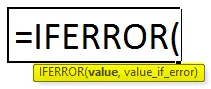
Таким образом, чтобы подвести итог, функция IFERROR в Excel сделала бы следующее:
- Проверьте формулу Excel или выражение.
- Если выражение или формула приводят к ошибке, это дает вам возможность вернуть пользовательское значение, которое может быть выражением или формулой.
- Если выражение или формула не приводят к ошибке, то она может продолжить и вернуть результат этой формулы или выражения.
IFERROR может использоваться для обработки любой ошибки Excel, с которой можно столкнуться, включая # N / A, #VALUE !, #REF !, # DIV / 0!, #NUM!, #ИМЯ? и #NULL!
Чтобы представить это в виде блок-схемы, это будет выглядеть так:
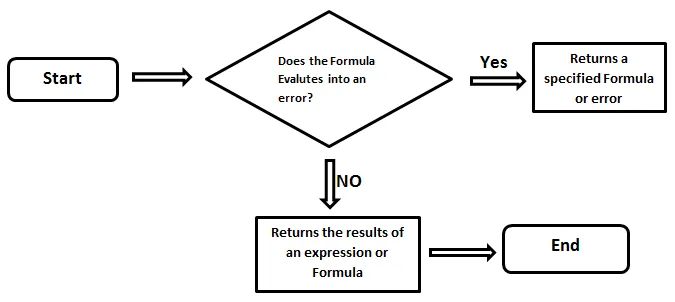
Основной целью здесь является выявление ошибок, их эффективная обработка и, таким образом, повышение общего пользовательского опыта - и это главная цель.
Как использовать функцию IFERROR в Excel?
Функция IFERROR в Excel очень проста и удобна в использовании. Позвольте понять работу IFERROR в Excel на некоторых примерах.
Вы можете скачать этот шаблон Excel функции IFERROR здесь - Шаблон Excel функции IFERRORIFERROR в Excel, пример № 1 - ошибка обработки N / A:
Предположим, у нас есть два списка сотрудников в столбцах A и B. В столбце B есть некоторые сотрудники, которых нет в столбце A. Мы хотим выяснить имена тех сотрудников, которых нет в столбце A.
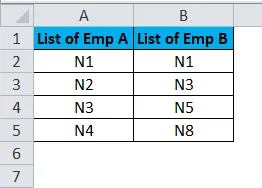
Поэтому мы будем применять формулу VLOOKUP справа от столбца B. Формула для VLOOKUP показана ниже.
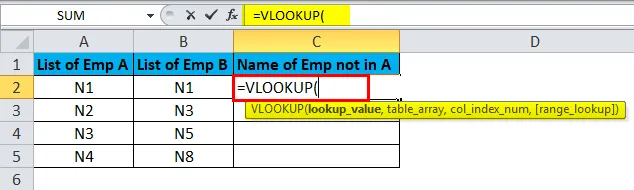
Запишем формулу для ячейки C2.
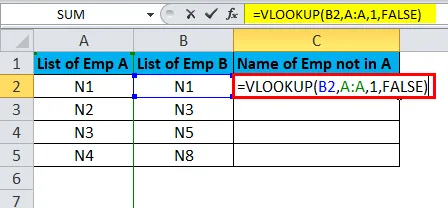
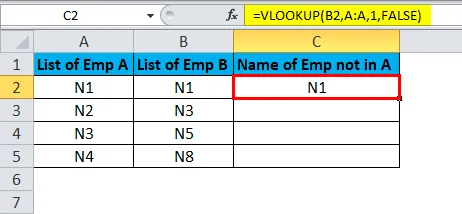
А затем щелкните левой кнопкой мыши, удерживайте и перетащите мышь, чтобы перетащить формулу вниз по остальной части списка.
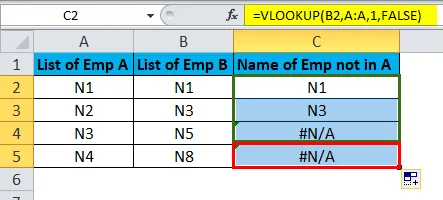
Как мы видим, есть некоторые имена, которые не могут быть найдены в столбце A. Следовательно, VLOOKUP сгенерировал ошибку # N / A для этих строк.
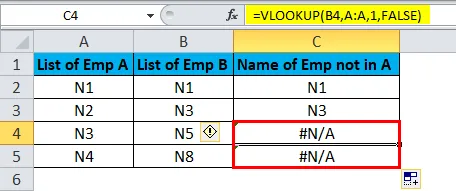
Теперь, если мы хотим, чтобы # N / A было заменено каким-либо другим значением, таким как «Это значение не существует в списке A», тогда мы будем использовать функцию IFERROR.
Поэтому мы передадим формулу VLOOKUP в качестве первого аргумента в функции IFERROR - по значению.
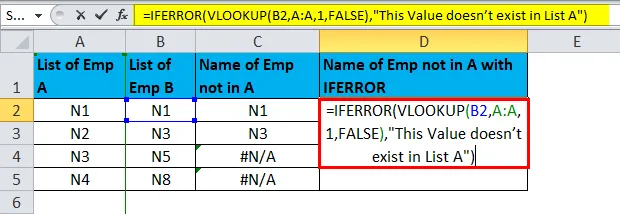
Далее мы передадим «Это значение не существует в списке A» как value_if_error.

Результат:
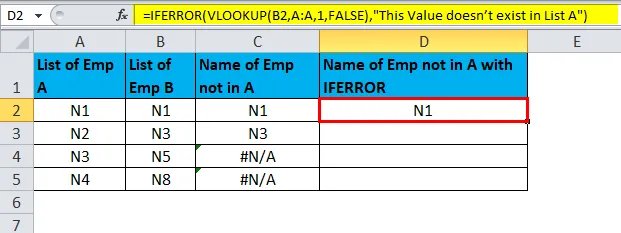
После этого щелкните левой кнопкой мыши и удерживайте кнопку мыши, чтобы перетащить формулу на весь столбец. Это скопирует формулу в остальные строки и даст результаты.
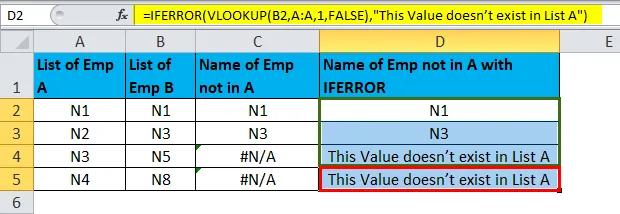
IFERROR в Excel Пример # 2 - Обработка #NULL! ошибка
Предположим, у нас есть 3 значения в ячейках G2, G3 и G4. Наша цель - суммировать их в ячейке G5.
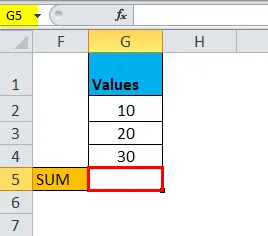
Итак, мы начинаем писать формулу, используя оператор «+» для добавления чисел.
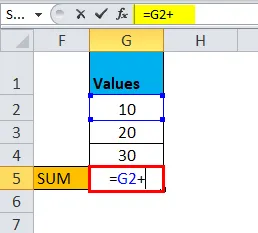
Обычно мы делаем это так:
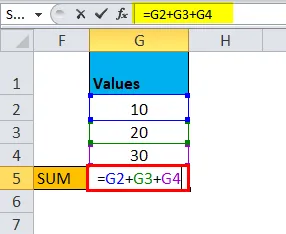
И это дает следующий результат:
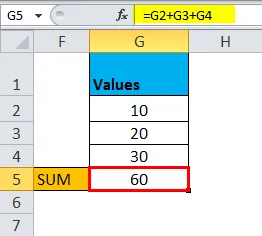
Теперь предположим, что вместо «+» мы вводим пробел или нажимаем любую другую неправильную клавишу в этой формуле.
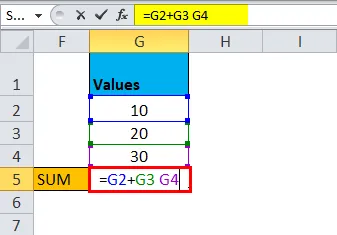
Это приведет к ошибке.
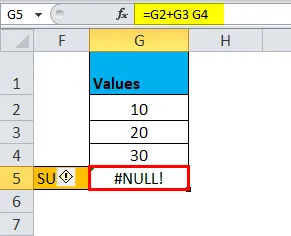
Таким образом, чтобы исправить эту ошибку, мы можем использовать функцию IFERROR, передав формулу суммирования в первый аргумент - значение.

Далее мы передадим правильную формулу в аргументе value_if_error.

Это исправляет вышеуказанную ошибку и дает правильный результат.
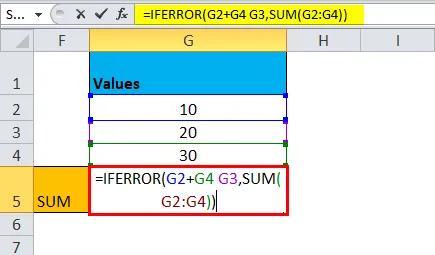
Он вернет результат как:
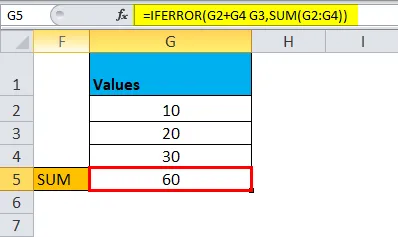
IFERROR в Excel, пример № 3
Давайте представим сценарий, чтобы понять это лучше. Предположим, вы директор крупной сети магазинов подарков, имеющей магазины по всей стране. Вы получаете ежемесячный отчет, показывающий некоторые основные показатели, относящиеся к общим продажам, достигнутым во всех штатах, с разбивкой по 5 менеджерам по продажам, в которых работает компания. Ваша задача - проверить этот отчет, а затем направить его своим коллегам по Правлению, чтобы вместе вы могли проанализировать данные и сформулировать план для противодействия провалам или получения дальнейших возможностей.
Если при открытии одного такого отчета вы видите что-то вроде этого:
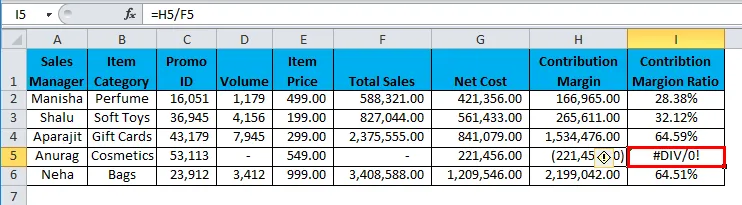
Хорошо ли посылать этот отчет, как и остальной части Правления?
Я бы не стал. # DIV / 0! торчит, как больной большой палец, и для встреч с большим колом, это просто стыдно иметь эти визуальные болячки в вашем отчете Excel. Так как же это почистить? Вот где функция IFERROR приходит вам на помощь. Функция IFERROR позволяет вам заменить все такие ошибки, как показано выше, на подходящее значение, выражение или функцию по вашему выбору. В описанном выше сценарии вы можете оставить ячейку черной, используя формулу IFERROR.
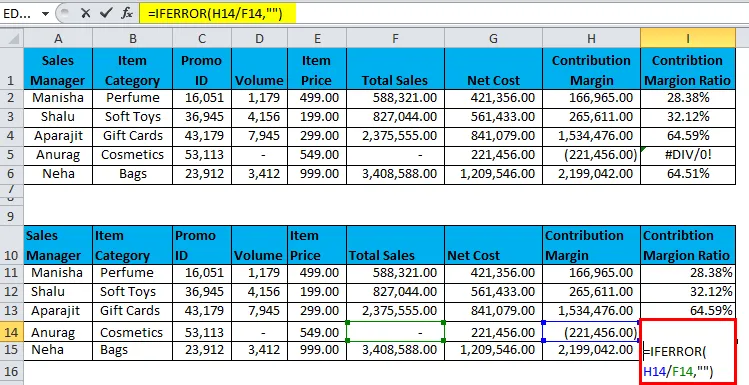
Функция IFERROR возвращает результат в виде:
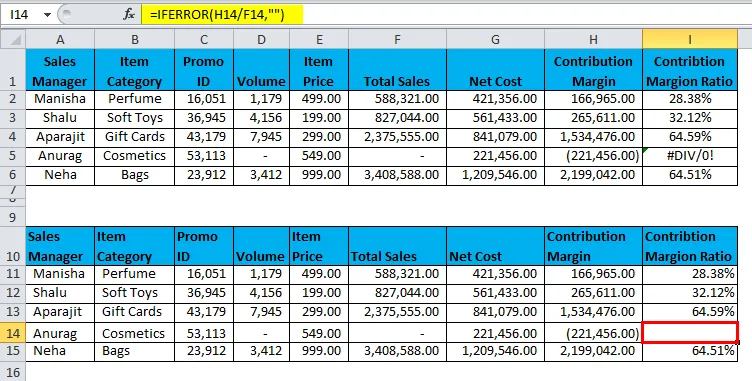
В описанном выше сценарии мы используем функцию IFERROR для обработки # DIV / 0! ошибка. Эта ошибка возникает, когда либо:
- деление на 0 или
- деление на ячейку, которая не имеет значения.
В последнем столбце этой таблицы «Коэффициент маржинального взноса» делится маржинальный взнос менеджера по продажам на его общий объем продаж. В вышеприведенном случае менеджер по продажам Anurag не осуществлял продаж за этот конкретный месяц. Таким образом, в этом случае маржа взноса делится на 0 и # DIV / 0! ошибка вызвана. Как показано в примере выше, мы можем использовать функцию IFERROR для исправления # DIV / 0! ошибка. Это одна из самых распространенных ситуаций, с которыми сталкивается пользователь Excel. Другая распространенная ситуация, когда большинство пользователей сталкиваются с ошибкой, - это использование функции VLOOKUP, которая возвращает # N / A, когда не может найти искомое значение. Поэтому в таких случаях целесообразно использовать функцию IFERROR для улучшения общего вида отчета.
Правда, есть и другие альтернативы, но IFERROR, пожалуй, самый простой и универсальный из них. Давайте обсудим, почему IFERROR является самым простым среди всех других альтернатив, доступных в Excel. Если по какой-то причине IFERROR недоступен для использования (и это не так уж вероятно, потому что IFERROR был введен еще в 2007 году!).
В этом случае нам пришлось бы использовать комбинацию других формул для достижения того же результата, который не только сложнее, но и довольно громоздок для написания.
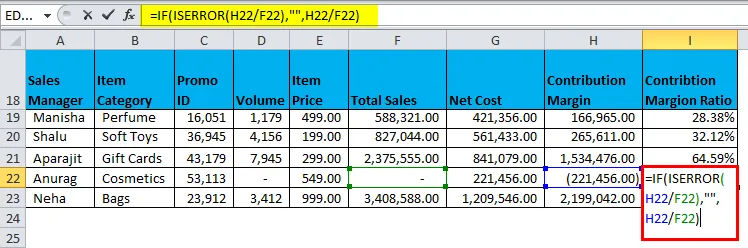
Результатом является:
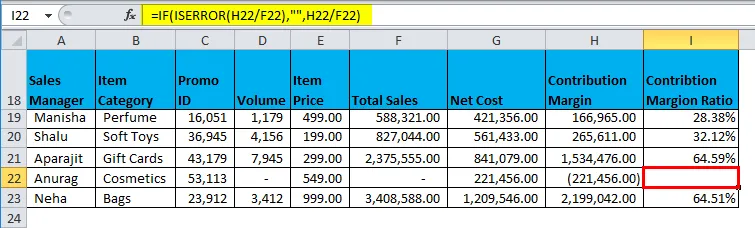
Так какая формула выглядит чище и легче написать?
IFERROR не только выглядит более элегантно, но и предоставляет очень простой способ справиться с этими ситуациями.
Что нужно помнить о функции IFERROR в Excel
- Используйте IFERROR с другими функциями, чтобы покрыть случаи, когда функции могут возвращать ошибку. Всегда лучше учитывать эти исключения.
- IFERROR оценивает функцию, которую он принимает в качестве аргумента, и возвращает альтернативный результат в случае ошибки.
- IFERROR заменяет значение для всех типов ошибок, т.е. вы получите одинаковое пользовательское значение для всех типов ошибок.
- Если вы хотите отобразить альтернативное значение только для # N / A, рассмотрите возможность использования функции IFNA вместо IFERROR.
- IFERROR недоступен в старых версиях Excel (до 2007 г.).
Рекомендуемые статьи
Это было руководство для IFERROR в Excel. Здесь мы обсуждаем формулу IFERROR в Excel и как использовать функцию IFERROR в Excel вместе с примером Excel и загружаемыми шаблонами Excel. Вы также можете посмотреть на эти полезные функции в Excel -
- Использование функции COMBIN в Excel
- Функция Excel VLOOKUP
- СУБТОТАЛЬНАЯ функция в Excel
- Функция СУММ в Excel